Erstellen Sie eine Predictive-Dialing-Kampagne
Die folgenden Berechtigungen sind für alle Wählverfahren erforderlich:
- Ausgehend > Kampagne > Hinzufügen, Löschen, Bearbeiten, Suchen
- Routing > Warteschlange > Suche
- Scripter > Published Script > View
- Ausgehend > Kontaktliste > Suchen
Die folgenden Berechtigungen sind für alle Wählmodi außer dem Vorschaumodus erforderlich:
- Outbound > Response Set > View
- Telefonie > Standorte > Ansicht zur Konfiguration eines Standorts
- Telefonie > Plugin > Alle zur Konfiguration einer Edge-Gruppe
Die folgenden Berechtigungen sind für alle Wählverfahren optional:
- Ausgehend > DNC-Liste > Ansicht
- Ausgehend > Regelsatz > Ansicht
- Ausgehend > Anrufbarer Zeitsatz > Sicht
- Ausgehend > Kontaktlistenfilter > Sicht
Wichtig: Vergewissern Sie sich, dass das Agentenskript, das Sie für die vorausschauende Kampagne auswählen, mindestens eine Aktion Stufe einstellen enthält Die Kampagne verwendet die Aktion "Phase festlegen", um vorherzusagen, wann der Agent das aktuelle Gespräch beenden wird. Auf der Grundlage der Vorhersage platziert die Kampagne Anrufe für den Agenten, bevor der Agent den aktuellen Anruf beendet hat. Wenn das Agentenskript während einer prädiktiven Kampagne keine Phase einrichtet, funktioniert die Kampagne wie eine Machtkampagne : Es wird gewartet, bis der Agent den aktuellen Anruf beendet hat, bevor weitere Anrufe getätigt werden. Siehe „Phase festlegen“ unter „Ausgehende Aktionen“ in Verfügbare Skriptaktionen .
-
Fügen Sie Ressourcen hinzu, die für diesen Kampagnenmodus erforderlich sind, oder ermitteln Sie vorhandene Ressourcen, die Sie wiederverwenden möchten.
Ressourcen Erforderlich? Beschreibung Agentenskript
Ja
Erstellen Sie ein Skript, das den Agenten bei der Interaktion mit jedem Kontakt hilft. Siehe Skripte Seite.
Edge-Gruppe
Ja
Finden Sie heraus, welche Edge-Gruppe diese Kampagne verwendet. Edge-Gruppe speichern
Anrufantwort
Ja
Definieren Sie Aktionen, die ein Edge aufgrund der Ergebnisse der Anrufanalyse durchführt. Name der Anrufanalyseantwort
Kontaktliste
Ja
Definieren Sie die Liste der Personen, die Sie anrufen möchten oder wissen, welche vorhandene Liste verwendet werden soll.
Warteschleife
Ja
Definieren Sie eine neue Warteschlange oder identifizieren Sie eine vorhandene Warteschlange, die Sie der Kampagne zuordnen möchten.
Do-not-Call-Liste
Optional
Definieren Sie eine Liste von Nummern, die von dieser Kampagne nie angewählt werden, auch wenn sie in der Kontaktliste enthalten sind. Siehe Eine neue DNC-Liste hinzufügen.
Abrufbare Zeit
Optional
Legen Sie fest, wann die Kampagne Anrufe in bestimmten Zeitzonen tätigen kann. Siehe Einen abrufbaren Zeiteintrag erstellen.
Geschäftsbereich
Optional
Wissen, welche Abteilung mit dieser Kampagne verknüpft werden soll, oder ob standardmäßig die Abteilung Home verwendet werden soll. Siehe Übersicht der Abteilungen.
- Klicken Sie auf Admin.
- Klicken Sie unter Outbound Dialing auf Campaign Management.
- Klicken Sie auf die Registerkarte Voice Campaigns
- Klicken Sie auf Neu erstellen.
- Geben Sie einen Namen in das Feld Kampagnenname ein Der Name einer Kampagne kann Leerzeichen und Sonderzeichen enthalten, muss aber eindeutig sein.

-
Wählen Sie eine Abteilung oder akzeptieren Sie die Standard-Hauptabteilung

Siehe auch Arbeit mit Abteilungen in Über die Zugangskontrolle
-
Wählen Sie in der Liste Wählmodus die Option Prädiktives Wählen .
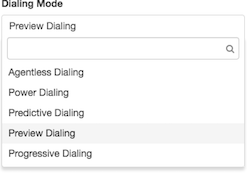
-
- Wählen Sie eine Warteschlange von Agenten aus, die Sie an dieser Kampagne teilnehmen möchten. Um die Liste zu filtern, geben Sie den ganzen Namen oder einen Teil davon in das Feld Warteschlange gefiltert ein Wenn Sie keinen Filtertext eingeben, werden im Feld Warteschlange alle Warteschlangen aufgelistet.
- Wählen Sie ein Skript aus der Liste Agent Script aus Um die Auswahl unter Berücksichtigung der Groß- und Kleinschreibung zu sehen, geben Sie den ganzen oder einen Teil des Skriptnamens ein. Wählen Sie ein übereinstimmendes Element in der Liste aus, um es zu akzeptieren.
 Tipp: Wenn Sie "Standard-Ausgangsskript" wählen, erstellt das System ein Kontaktlistenformular für Ihre Kampagne. Das Formular ermöglicht es den Agenten, jede Spalte in der Kontaktliste der Kampagne zu bearbeiten.
Tipp: Wenn Sie "Standard-Ausgangsskript" wählen, erstellt das System ein Kontaktlistenformular für Ihre Kampagne. Das Formular ermöglicht es den Agenten, jede Spalte in der Kontaktliste der Kampagne zu bearbeiten. - Im Verteilung ausgehender Leitungen Wählen Sie im Feld Linien Wert, um die maximale Gesamtanzahl an Zeilen festzulegen, die diese ausgehende Kampagne nutzen kann. Oder wählen Sie die Gewicht Wert, um den relativen Anteil der Zeilen festzulegen, die einer Kampagne zugewiesen werden.
Wenn Sie Linien , die Kampagne verbraucht nicht mehr Zeilen als das zulässige Maximum. Die Anzahl der getätigten Anrufe bleibt unter dem zulässigen Maximum. Mit dieser Einstellung erhalten Sie Kontrolle über ausgehende Ressourcen, indem Sie die Anzahl der Zeilen einer Site- oder Edge-Gruppe begrenzen, die pro Kampagne verfügbar sind.
Die Zeileneigenschaft ist nicht erforderlich, es ist jedoch wichtig zu verstehen, wie sie sich auf die Zeilenzuweisung auswirkt, unabhängig davon, ob Ihre Kampagnen dieser Einstellung Werte zuweisen oder nicht.
Wenn die Outbound Lines Verteilung Linien Wenn der Wert leer gelassen oder auf 0 (Null) gesetzt wird, werden ausgehende Zeilen gleichmäßig zwischen den aktiven Kampagnen aufgeteilt, die dieselbe Site oder Edge-Gruppe verwenden und in diesem Feld denselben leeren Wert oder den Wert 0 aufweisen. Wenn Sie beispielsweise in Ihrer Edge-Gruppe 300 Leitungen für Outbound und zwei Kampagnen haben, werden jeder Kampagne 150 Leitungen zugewiesen. Bei einem Szenario mit 300 Zeilen und drei Kampagnen werden für jede Kampagne 100 Zeilen reserviert.
Wenn für eine oder mehrere Kampagnen ein Schwellenwert konfiguriert ist, werden die Zeilen wie konfiguriert reserviert. Alle verbleibenden Zeilen werden gleichmäßig auf die Kampagnen aufgeteilt, deren Schwellenwert 0 oder leer ist. Wenn Sie beispielsweise 300 Zeilen haben und eine Kampagne für die Verwendung von 290 Zeilen konfiguriert ist und eine zweite Kampagne auf 0 eingestellt oder leer gelassen wird, verfügt die erste Kampagne über 290 Zeilen und die zweite Kampagne über 10 Zeilen. Oder: Sie haben eine Kampagne für die Verwendung von 290 Zeilen konfiguriert und zwei Kampagnen leer gelassen oder auf 0 gesetzt. Dann werden der ersten Kampagne 290 Zeilen und den anderen Kampagnen jeweils 5 Zeilen zugewiesen.
Wenn Kampagnen mehr Zeilen reservieren als tatsächlich vorhanden sind, tritt beim Kampagnenstart ein Fehler auf, da es nicht möglich ist, mehr Zeilen zuzuordnen als tatsächlich vorhanden sind. Wenn dies passiert, reduzieren Sie die Anzahl der ausgehenden Leitungen, um zu verhindern, dass die Gesamtzahl der Leitungen die tatsächlich verfügbare Anzahl überschreitet.
Wenn Sie Gewicht , die Kampagne weist den relativen Anteil der verfügbaren Leitungen zu, basierend auf der Summe der Gewichtungen aller gewichteten Kampagnen in der Kampagnen-Wählgruppe.
Hinweis: Eine Wählgruppe ist eine Reihe von Kampagnen, die für dieselbe Site oder Edge-Gruppe konfiguriert sind. Die Verteilung der ausgehenden Leitungen Gewicht Der Wert kann von 0 bis 100 konfiguriert werden, wobei 0 bedeutet: Ordnen Sie dieser Kampagne keine Zeilen zu. Jeder Auto-Dialing-Kampagne kann eine Gewichtung von 0 bis 100 zugewiesen werden. Standardmäßig wird jeder Kampagne eine Gewichtung von 10 zugewiesen.
Die Verteilung der ausgehenden Leitungen Gewicht Der Wert kann von 0 bis 100 konfiguriert werden, wobei 0 bedeutet: Ordnen Sie dieser Kampagne keine Zeilen zu. Jeder Auto-Dialing-Kampagne kann eine Gewichtung von 0 bis 100 zugewiesen werden. Standardmäßig wird jeder Kampagne eine Gewichtung von 10 zugewiesen.
Hinweis: Der Gewichtungswert stellt keinen direkten Prozentsatz der Zeilenzuteilung dar. Der Gewichtungswert stellt den relativen Anteil der der Kampagne zugewiesenen Zeilen im Vergleich zu anderen Kampagnen dar.
Jede Kampagne, die aktiv auf einer bestimmten Site oder Edge-Gruppe ausgeführt wird, nimmt an der Berechnung der Gesamtgewichtung für diese Kampagnengruppe teil. Die Gewichtungsberechnung verteilt die Gesamtzahl der verfügbaren Zeilen auf aktiv laufende Kampagnen.
Hinweis: Verfügbare Leitungen sind die Gesamtzahl der Leitungen abzüglich der Anzahl der reservierten Leitungen für andere Kampagnen, die für eine bestimmte Anzahl von Leitungen konfiguriert sind, z. B. agentenlose Kampagnen.
Beispielsweise ist die Gewichtung von Kampagne A auf 50 und die von Kampagne B auf 25 festgelegt. Das Gesamtgewicht beträgt 50 + 25 = 75, was 100 Prozent aller verfügbaren ausgehenden Leitungen entspricht. Verbraucher in Kampagne A haben Anspruch auf 67 Prozent der verfügbaren Leitungen und Verbraucher in Kampagne B haben Anspruch auf 33 Prozent der verfügbaren Leitungen. Das bedeutet, dass Kampagne A Anspruch auf zwei Drittel der verfügbaren Zeilen hat und Kampagne B Anspruch auf ein Drittel der verfügbaren Zeilen. Wenn die Gesamtzahl der Leitungen in einer Edge-Gruppe 100 beträgt, die maximale Leitungsauslastung für die Organisation auf 80 Prozent festgelegt ist und zwei laufende agentenlose Kampagnen so konfiguriert sind, dass sie jeweils 10 Leitungen verbrauchen, beträgt der verbleibende Leitungspool 60 (100 x 0,8 – 10 – 10 = 60). Kampagne A erhält 67 Prozent, also 40 Zeilen, und Kampagne B erhält 33 Prozent, also 20 Zeilen.
Wenn Gewicht oder Linien und Site oder Edge Group für eine Kampagne ausgewählt sind, klicken Sie auf das Kuchendiagramm Taste , um das Dialogfeld „Verteilung ausgehender Leitungen für Wählgruppe“ anzuzeigen. Beachten Sie, dass Sie beim Erstellen einer neuen Kampagne auf Speichern um die Kuchendiagramm Schaltfläche verfügbar.
Hinweis: Eine Wählgruppe kann aus Kampagnen mit unterschiedlichen Arten der Verteilungskonfiguration für ausgehende Leitungen bestehen. Eine Wählgruppe kann Kampagnen mit einer expliziten Zeilenanzahl, Kampagnen mit Gewichtungen und Kampagnen mit einer leeren oder Null-Zeilenanzahl enthalten. Im folgenden Dialogfeld „Verteilung ausgehender Leitungen für Wählgruppen“ wird beschrieben, wie die verfügbaren Leitungen auf die verschiedenen Kampagnentypen verteilt werden.
Der folgende Dialog zeigt, wie die verfügbaren Leitungen auf die Kampagnen einer Wählgruppe verteilt sind. Es werden Kampagnen mit der Verteilung nach der Gewichtseinstellung und der Zeileneinstellung angezeigt. Kampagnen mit der Verteilung nach Gewicht im Von Gewicht Tab. Kampagnen mit der Verteilung nach Zeilen werden im Reservierte Leitungen Tab.
Verwenden Sie diesen Dialog, um die Ansicht so zu filtern, dass nur laufende Kampagnen angezeigt werden. Wenn Sie die aktuelle Verteilung der ausgehenden Zeilen anzeigen möchten, wählen Sie die Option Nur laufende Kampagnen anzeigen Kontrollkästchen für die Filtereinstellung. Dieses Kontrollkästchen wird automatisch aktiviert, wenn mindestens eine Kampagne in der aktuellen Wählgruppe ausgeführt wird. Wenn Ihre Konfiguration für zukünftige Kampagnen gedacht ist und Sie sehen möchten, wie alle Kampagnen in einer Wählgruppe für die Leitungsverteilung konfiguriert sind, deaktivieren Sie das Kontrollkästchen der Filtereinstellung „Nur laufende Kampagnen anzeigen“.
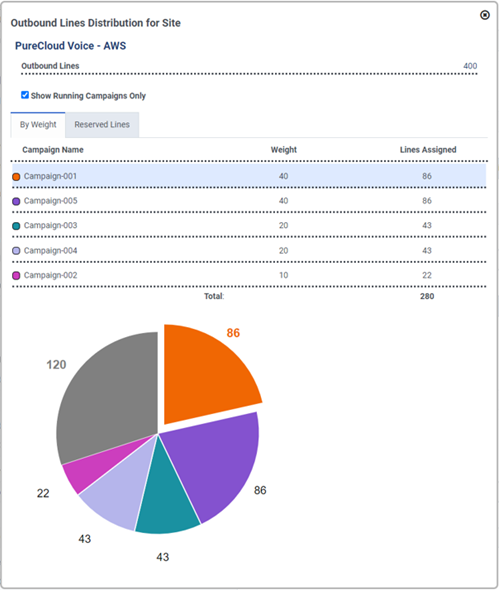
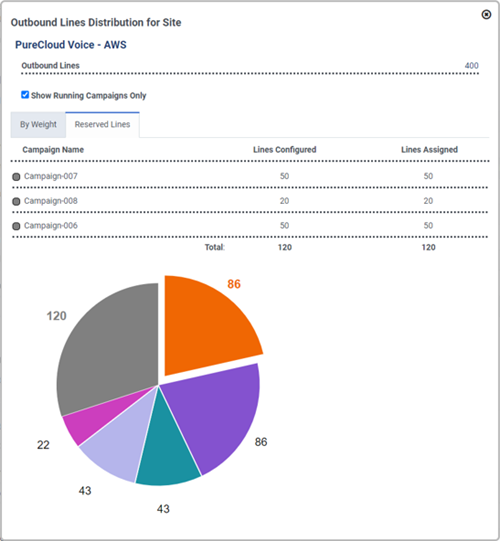
Dialog Element Beschreibung Edge-Gruppenname
oder
Sitename
Zeigt den Namen der Edge-Gruppe oder Site an, zu der die aktuelle Wählgruppe gehört. Verfügbare ausgehende Leitungen Zeigt die Anzahl der verfügbaren ausgehenden Leitungen in der Edge- oder Site-Gruppe an, nachdem das maximale Leitungsauslastungsverhältnis angewendet wurde. Weitere Informationen zu Max. Leitungsauslastung, siehe Ausgehende Einstellungen . Kontrollkästchen „Nur laufende Kampagnen anzeigen“ Informationen in Registerkarten und im Kreisdiagramm darstellen:
- Ausgewählt bedeutet, dass nur Kampagnen in der aktuellen Wählgruppe ausgeführt werden.
- Für alle Kampagnen in der aktuellen Wählgruppe löschen
Das Kontrollkästchen ist aktiviert, wenn mindestens eine Kampagne in der aktuellen Wählgruppe ausgeführt wird.
Registerkarten „Nach Gewicht“ oder „Reservierte Leitungen“ - „Nach Gewichtung“ zeigt Kampagnen und den Gewichtungswert für Kampagnen mit einer Gewichtungseinstellung und Kampagnen mit auf Null (0) gesetzten oder leer gelassenen Zeilen.
- Reservierte Leitungen zeigen Kampagnen mit einem expliziten Satz ausgehender Leitungen.
Kuchendiagramm Diese Grafik zeigt die Verteilung der Leitungen auf die Kampagnen einer Wählgruppe. Darin enthalten sind reservierte Leitungen, die dunkelgrau dargestellt werden.
Kreisdiagrammberechnungen basieren auf aktuell laufenden Kampagnen, unabhängig von der Nur laufende Kampagnen anzeigen Kontrollkästcheneinstellung. Wenn keine Kampagnen laufen und keine tatsächliche Linienverteilung vorhanden ist, ist das Kreisdiagramm leer.
Hinweis: Der Leitungsverteilungsalgorithmus zielt darauf ab, die Leitungsauslastung zu optimieren. Die tatsächliche Zeilenverteilung kann leicht von den Benutzereinstellungen abweichen.
-
Um die Kampagne mit einer Wählgruppe zu verknüpfen, wählen Sie Randgruppe oder Standort im Feld Wählgruppe Eine Edge-Gruppe ist eine Gruppe von Edge-Geräten, die sich Ressourcen wie Verbindungsleitungen und Fernleitungen teilen. Ein Standort ist die Heimat einer Reihe von Telefonen, Edge-Geräten oder einer Kombination aus beidem.

-
Wenn Sie eine Wählgruppe ausgewählt haben, treffen Sie eine Auswahl im Feld Edge Group oder Site . Durch die Verknüpfung eines Edge mit einer Edge-Gruppe erhält der Edge Zugang zu den Leitungen, die mit anderen Edges in der Edge-Gruppe verbunden sind. Durch die Verknüpfung eines Edge mit einem Standort kann das System eine standortbezogene Anrufweiterleitung bereitstellen. Sie können die Liste filtern, indem Sie einen Namen ganz oder teilweise eingeben.


-
Treffen Sie im Feld Call Response eine Auswahl Um die Liste zu filtern, geben Sie einen Namen ganz oder teilweise ein. Das ausgewählte Call Analysis Response Set (CARS) definiert die Aktion, die ein Edge auf der Grundlage der Ergebnisse der call analysis durchführt Die Kampagne antwortet auf lebende Personen oder Anrufbeantworter entsprechend den Einstellungen im zugehörigen Call-Response-Eintrag.

Notizen:
-
Sie können einer agentenlosen Kampagne keine Anrufanalyse-Reaktionsgruppe zuordnen, die an Agenten weitergeleitet wird. Agentenlose Kampagnen verwenden keine Agenten. Wenn Sie ein Antwortset auswählen, das Agenten an eine agentenlose Kampagne überträgt, wird ein Validierungsfehler angezeigt.
-
Ebenso können Sie einer agentenlosen Kampagne kein Antwortset zuordnen, das nicht über die Antwortaktion "In Fluss übertragen" verfügt, da eine agentenlose Kampagne diese Aktion erfordert.
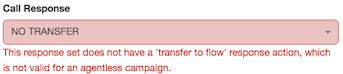
Ein Antwortsatz könnte Edge zum Beispiel anweisen, als Antwort auf einen Anrufbeantworter aufzulegen oder einen Anrufer an einen in Architecterstellten ausgehenden Fluss weiterzuleiten. Weitere Informationen finden Sie unter Call Analysis Response Seite.
-
-
Die Zeitüberschreitung bei Nichtbeantwortung ist eine Einstellung zur Einhaltung von Vorschriften Sie bestimmt, wie lange ein Anruf im Klingelzustand (weder verbunden noch angenommen) aktiv bleibt, bevor das System ihn automatisch trennt. Dieser Schwellenwert ist für alle Wählmodi mit Ausnahme der Vorschau auf Kampagnenbasis konfigurierbar
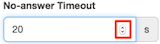
Geben Sie einen anderen Wert ein oder passen Sie die Wartezeit in Sekunden mithilfe des Drehreglers an. Der Bereich akzeptabler Werte liegt zwischen 15 und 60 Sekunden. Der Standardwert beträgt 30 Sekunden.
-
Satz Compliance-Abbruchrate bis zum maximalen Prozentsatz abgebrochener Anrufe, der für die Kampagne zulässig ist. Geben Sie einen Wert mit einer Genauigkeit auf Zehntel einer Dezimalstelle ein, beispielsweise 0,2, 3,1 oder 4,0. Der Standardwert ist 5.0.
 Hinweis: Der eingegebene Wert wird automatisch auf die Zehnteldezimalstelle gerundet, wenn die Genauigkeit größer als ein Zehntel ist. Beispielsweise wird 5,77 automatisch auf 5,8 gerundet.
Hinweis: Der eingegebene Wert wird automatisch auf die Zehnteldezimalstelle gerundet, wenn die Genauigkeit größer als ein Zehntel ist. Beispielsweise wird 5,77 automatisch auf 5,8 gerundet. -
Im Max. Anrufe pro Agent Geben Sie in das Feld einen auf die Zehntel einer Dezimalstelle genauen Wert für die maximale Anzahl ausgehender Kampagnenanrufe ein, die das System gleichzeitig für einen Agenten tätigen kann. Geben Sie einen Wert mit einer Genauigkeit von Zehnteln einer Dezimalstelle ein. Geben Sie beispielsweise 2,0, 3,1 oder 4,0 ein. Der Mindestwert ist 1,0 und der standardmäßige Höchstwert ist 15,0. Diese Einstellung kann kleiner oder größer als der Wert sein, den Sie in den ausgehenden Einstellungen angeben, vorausgesetzt, der eingegebene Wert liegt innerhalb der zulässigen Grenzen. Wenn Sie keinen Wert eingeben, verwendet das System den Standardwert der Ausgangseinstellungen.
-
Verwenden Sie das Feld Kontaktliste , um eine Liste von Kontakten auszuwählen, die im Rahmen dieser Kampagne angewählt werden sollen Um die Liste zu filtern, geben Sie einen Namen ganz oder teilweise ein. Wenn Sie eine nicht zuordenbare Liste auswählen, wird eine fehlermeldung zeigt an, warum. Eine Kontaktliste ist ungültig, wenn:
- Es gibt keine definierten Rufnummerntypen für die Liste.
- Die Liste enthält keine Einträge.
- Die Liste konnte nicht importiert werden.
- Ein Import, der die Liste erstellt hat, läuft noch.
Tipp: Wenn Sie keine Kontaktliste erstellt haben, können Sie dies tun, ohne die aktuelle Seite zu verlassen:
-
Klicken Sie auf das Feld Kontaktliste und dann auf Neue Kontaktliste erstellen

In einem Dialogfeld werden Sie aufgefordert, den Namen der Kontaktliste und eine .csv-Datei zum Hochladen einzugeben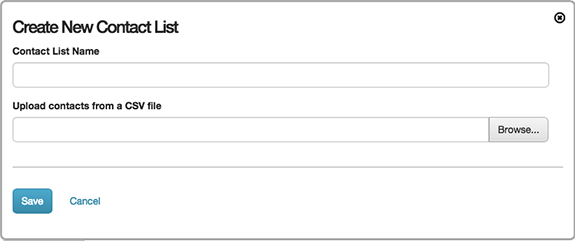
-
Geben Sie einen Namen in das Feld Kontaktlistenname ein und klicken Sie auf Durchsuchen , um eine Kontaktdatei zum Hochladen auszuwählen. Weitere Informationen finden Sie unter Erstellen einer neuen Kontaktliste.
-
Klicken Sie auf Speichern.
Spalten in der Kontaktliste, die Telefonnummern enthalten, erscheinen unter der Überschrift Kontaktlistennummern Um eine Rufnummernspalte vom Wählen auszuschließen, klicken Sie auf x neben einem Rufnummerntyp Wenn Sie eine Kontaktspalte entfernen und sie wieder hinzufügen möchten, klicken Sie außerhalb der Kästchen. Geben Sie dann den gesamten oder einen Teil des Namens der Telefonnummer ein. Geben Sie zum Beispiel C ein, um Cell anzuzeigen Wählen Sie ein übereinstimmendes Element in der Liste aus, um es zu akzeptieren.

Steuerung der Reihenfolge, in der die Kontaktspalten angewählt werden
Die Reihenfolge, in der das Feld Nummern der Kontaktliste von links nach rechts angezeigt wird, bestimmt die Reihenfolge, in der das System die Kontaktspalten wählt (z. B. Arbeit, Privat oder Handy). Um die Reihenfolge zu ändern, in der das System die Spalten wählt, klicken Sie auf einen Spaltennamen und ziehen Sie ihn an eine neue Position. Das System wählt zuerst die Elemente ganz links. Wenn beispielsweise Kontaktlistennummern Arbeits- und Privatspalten enthalten, wählt die Kampagne zuerst die Arbeitsnummer.
Definieren von abschließenden Wrap-up-Code-Zuordnungen
Bei Kontaktlisten mit mehreren Kontaktspalten (z. B. Arbeit und Privat) wählt das System die Privatnummer nicht an, wenn der Kontakt über die Arbeitsnummer erreicht wurde und ein Agent einen abschließenden Wrap-up setzt.
Ein abschließender Wrap-up-Code ist jeder für eine Warteschlange definierte Wrap-up, dessen Wrap-up-Code-Zuordnung "Right Party Contact" oder eines der Uncallable-Indikatoren (Contact Uncallable oder Number Uncallable) ist. Weitere Informationen finden Sie unter Wrap-up Code Mappings Seite.
Versuchskontrollen und mehrere Telefonnummern
Wenn ein Kontakt mehrere Telefonnummern hat und Sie einen Rückruftypeintrag konfiguriert haben, führt die Kampagne, wenn sie diesen Rückruftyp für die erste anrufbare Nummer empfängt, alle für diese Nummer konfigurierten Rückrufversuche durch, bevor sie die nächste Nummer wählt. Weitere Informationen finden Sie unter Konfigurieren Sie einen Versuchskontrolleintrag.
- Wählen Sie im Feld Kontaktliste Filter optional den Kontaktlistenfilter aus, den diese Kampagne verwenden soll, um die Anwahl auf Kontakte zu beschränken, die dem Filter entsprechen
 Weitere Informationen finden Sie unter Ansicht der Kontaktlistenfilter.
Weitere Informationen finden Sie unter Ansicht der Kontaktlistenfilter. - Um diese Kampagne zu einer Skills-basierten Dialing-Kampagne zu machen, Kompetenzspalten Wählen Sie im Feld bis zu zwei Fertigkeitsspalten aus. Die Werte in diesen Spalten weisen ausgehenden Datensätzen bestimmte Fähigkeiten des Agenten zu. Wenn Sie einer Kampagne eine Skill-Spalte zuweisen, wird sie zu einer Skills-basierten Wählkampagne. Wenn Sie die fertigkeitsbasierte Wählkampagne speichern, können Sie eine Fertigkeitsspalte weder bearbeiten noch löschen. Um andere Kompetenzspalten auszuwählen, erstellen Sie eine neue Kampagne.
-
Anrufer-ID können Sie den Namen und die Rufnummer festlegen, die den Kontakten als Anrufer-ID-Informationen angezeigt werden Telemarketing und die Einhaltung gesetzlicher Vorschriften erfordern häufig die Möglichkeit, Anrufer-ID-Informationen zu senden.
-
Geben Sie die Nummer des Anrufers in das Feld Caller ID ein: Rufnummer box Geben Sie nur Zahlen ein, ohne Bindestriche oder Klammern, oder geben Sie die Nummer im Format E.164 ein

-
Geben Sie den Namen des Anrufers in das Feld Caller ID ein: Feld Name
 Hinweis: Sie können zwar Anrufer-ID-Informationen für eine Kampagne festlegen, aber es gibt noch mehrere andere Funktionen, die Anrufer-ID-Informationen enthalten. Diese Funktionen können Vorrang vor den hier eingestellten Anrufer-ID-Informationen haben. Weitere Informationen finden Sie unter . Verwenden Sie die Funktion "Priorisierte Anruferauswahl", um Anrufer-ID-Informationen zu konfigurieren.
Hinweis: Sie können zwar Anrufer-ID-Informationen für eine Kampagne festlegen, aber es gibt noch mehrere andere Funktionen, die Anrufer-ID-Informationen enthalten. Diese Funktionen können Vorrang vor den hier eingestellten Anrufer-ID-Informationen haben. Weitere Informationen finden Sie unter . Verwenden Sie die Funktion "Priorisierte Anruferauswahl", um Anrufer-ID-Informationen zu konfigurieren.
-
-
Wählen Sie im Feld DNC-Listen optional eine Tabelle mit Telefonnummern aus, die von dieser Kampagne nicht angewählt werden sollen Um die Liste zu filtern, geben Sie einen Namen ganz oder teilweise ein. Wenn diese Kampagne Datensätze zum Wählen aus ihrer Kontaktliste auswählt, schließt sie Nummern aus, die mit Einträgen in dieser DNC-Liste übereinstimmen. Wenn Sie eine nicht zuordenbare Liste auswählen, erscheint eine Fehlermeldung. Eine "Nicht anrufen"-Liste ist ungültig, wenn:
- Die Liste enthält ganz oder teilweise keine Datensätze.
- Die Liste konnte ganz oder teilweise nicht importiert werden.
Tipp: Wenn Sie noch keine DNC-Liste erstellt haben, können Sie dies tun, ohne die aktuelle Seite zu verlassen:
-
Klicken Sie auf das Feld Do Not Call Lists und dann auf Create a New DNC List

In einem Dialogfeld werden Sie aufgefordert, den Namen der DNC-Liste und eine .csv-Datei zum Hochladen einzugeben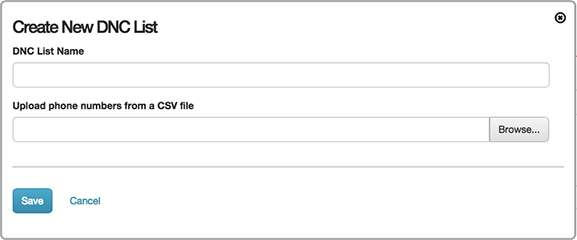
-
Geben Sie einen Namen in das Feld DNC-Listenname ein und klicken Sie auf Durchsuchen, um eine DNC-Datei auszuwählen Die .csv-Datei kann mindestens eine einzige Spalte mit Telefonnummern enthalten. Eine DNC-Datei kann mehrere Spalten mit Telefonnummern und redundanten Informationen, wie z. B. Kontaktnamen, enthalten.
Beispiel
Last Name, First Name,DNC_Home,DNC_Cell,DNC_Work Smith,Bill,317-153-4777,317-981-6233,317-333-2174 Thomas,Terry,424-999-2334,424-384-9993,424-973-8828
Am besten ist es, wenn Sie nur Spalten mit Telefonnummern in Ihre .csv-Datei aufnehmen.
-
Klicken Sie auf Speichern.
-
Wählen Sie optional Regelsätze aus dem gefilterten Feld Call Rule Sets aus. Regelsätze dienen der Automatisierung der Verarbeitung von Kampagnenaufzeichnungen. Um die Auswahl von Regelsätzen zu filtern, geben Sie den Namen eines Regelsatzes ganz oder teilweise ein und zeigen Sie die übereinstimmende Auswahl unter Berücksichtigung der Groß-/Kleinschreibung an. Wählen Sie ein übereinstimmendes Element in der Liste aus, um es zu akzeptieren. Weitere Informationen finden Sie unter Ansicht Regelsätze.
 Tipp: Wenn Sie mehrere Regelsätze zuweisen, ändern Sie die Auswertungsreihenfolge der Regelsätze, indem Sie die Elemente an neue Positionen im Feld Regelsätze aufrufen ziehen. Das System wertet Regelsätze in der Reihenfolge von links nach rechts aus.
Tipp: Wenn Sie mehrere Regelsätze zuweisen, ändern Sie die Auswertungsreihenfolge der Regelsätze, indem Sie die Elemente an neue Positionen im Feld Regelsätze aufrufen ziehen. Das System wertet Regelsätze in der Reihenfolge von links nach rechts aus. -
Wählen Sie optional eine Callable Time Datei aus, die die Namen der Zeitzonen und den Zeitpunkt enthält, zu dem diese aufgerufen werden können Weitere Informationen finden Sie unter Abrufbare Zeiten Seite.
Hinweis: Um die Funktion der anrufbaren Zeiten nutzen zu können, muss die der Kampagne zugewiesene Kontaktliste mindestens eine Spalte mit Zeitzonen enthalten. Wenn dies nicht der Fall ist und Sie der Kampagne eine Reihe von abrufbaren Zeiten zuweisen, ist die Konfiguration ungültig und Sie können keine Änderungen an der Kampagne speichern.
-
Setzen Sie Prioritäten für diese Kampagne. Verwenden Sie unter Erweitertdie Einstellung Priorität , um eine ganze Zahl zwischen 1 und 5 einschließlich zuzuweisen Die Priorität gibt an, wie wichtig diese Kampagne im Vergleich zu allen anderen ist. Mit dieser Einstellung können Sie für jeden Agenten festlegen, wie viele Anrufe für jede Kampagne getätigt werden sollen.

1 ist die niedrigste Priorität. 5 ist der höchste Wert. Der Standardwert ist 5.
Weitere Informationen finden Sie unter Priorisierung von Kampagnen.
-
Optional Wählen Sie im Feld Anrufanalysesprache eine Sprache für Edge aus, die verwendet werden soll, wenn Anrufanalyse auf den Anruf angewendet wird. Weitere Informationen finden Sie unter Unterstützte Anrufanalyse-Regionen.
-
Optional Aktivieren Sie Immer laufen , wenn Sie möchten, dass die Kampagne auch dann weiterläuft, wenn derzeit keine Kontakte in der Kontaktliste vorhanden sind Die Kampagne wird nicht beendet, wenn die Anzahl der Datensätze zu Ende geht, sondern wartet im Leerlauf auf weitere Datensätze. Diese Option ist nützlich, wenn die Kontaktliste dynamisch aus einer anderen Quelle aktualisiert wird.
-
Sortieren Sie die Kontaktliste optional nach Spalten, bevor Sie mit dem Wählen beginnen. Wenn Ihre Kontaktliste beispielsweise eine Spalte Betrag_verschuldet enthält, können Sie die Liste so sortieren, dass die Personen mit den höchsten Schulden zuerst angerufen werden. Unter Erweitert > Kontaktsortierung, wählen Sie eine Spalte der Kontaktliste in Sortieren nach Wählen Sie eine Sortierreihenfolge: aufsteigend (Standard) oder absteigend. Wenn die Sortierspalte numerische Informationen wie eine Telefonnummer oder einen Geldbetrag enthält, aktivieren Sie Feld ist numerisch. Die Sortierung der Kontaktliste erfolgt zu Beginn der Kampagne oder bei der Wiederverwendung der Kampagne. Wenn Sie einen Kontakt hinzufügen, während eine Kampagne läuft, wird der neue Kontakt angewählt, aber erst beim nächsten Kampagnenzyklus in die Sortierung der Kontaktliste aufgenommen. Klicken Sie auf das Pluszeichen, um nach weiteren Spalten zu sortieren. Sie können bis zu vier Spalten der Kontaktliste sortieren, wobei die erste Sortierung den höchsten Vorrang hat.

Hinweis: Für die Sortierung einer Datumsspalte gelten besondere Überlegungen. Das System sortiert eine Kontaktspalte, die ein Datum im Format mm/dd/yy als Datum darstellt, nicht. Es sortiert die Spalte als String, da das System dieses Format nicht als Datum erkennt. Um diese Einschränkung zu umgehen, formatieren Sie Datumsangaben im ISO 8601-Format (jjjj-mm-tt) Dieses Format sortiert in der gleichen Reihenfolge, egal ob es sich um eine Zeichenkette oder ein Datum handelt. Um zum Beispiel den Weihnachtstag zu bezeichnen, geben Sie 2017-12-25 statt 12/25/17 ein.
-
Um einer laufenden Kampagne einen neuen Kontakt hinzuzufügen und die Kontaktliste während der Kampagnenausführung neu zu sortieren, aktivieren Sie die dynamische Warteschlangensortierung. Wählen Sie unbedingt einen Sortiere nach Spalte, nach der die Kontaktliste neu sortiert werden soll, wenn der neue Kontakt zur laufenden Kampagne hinzugefügt wird.
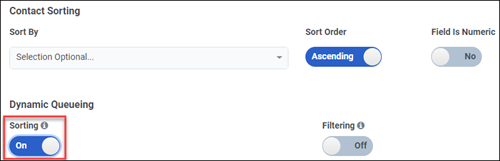
Bevor Sie die dynamische Sortierung konfigurieren, sollten Sie folgende Aktionen in Betracht ziehen:
- Wenn Sie die Kontaktsortierung nicht konfigurieren, werden die Kontakte in der Reihenfolge sortiert, in der sie in der Kontaktliste erscheinen.
- Wenn Sie die Kontaktsortierung konfigurieren, werden die Kontakte beim Ausführen einer Kampagne basierend auf den Kampagnenkonfigurationseinstellungen sortiert.
- Wenn Sie Dynamic Queueing aktivieren Sortierung , werden die Kontakte während einer laufenden Kampagne zum Zeitpunkt des Kontaktversuchs neu sortiert.
Konfigurieren Sie die dynamische Warteschlangensortierung für eine Kampagne:
- Wenn Sie eine Kampagne konfigurieren, wird die Kontaktsortierung Sortiere nach Spaltendatentyp Feld ist numerisch muss den Spezifikationen des Spaltendatentyps entsprechen Datentyp , in der Kontaktliste.

- Wenn Sie die dynamische Queueing-Sortierung für eine Kampagne aktivieren, müssen Sie auch die ausgewählten Sortiere nach Spalte in der Kontaktliste der Kampagne – Spezifikationen für den Spaltendatentyp.
Notizen:- Wenn beim Erstellen oder Bearbeiten einer Kampagne mit Dynamic Queueing mehr als zwei Kontaktlisten-Validierungsfehler auftreten, müssen Sie eine neue Kontaktliste ohne Fehler auswählen.
- Sie können pro Organisation bis zu fünf aktive Dynamic Queueing-Sortierkampagnen gleichzeitig ausführen.
- Sie können pro Organisation insgesamt 10 aktive und inaktive Dynamic Queueing-Sortierkampagnen haben. Denken Sie daran, Ihre inaktiven Kampagnen zu löschen.
- Sie können die Funktion „Dynamische Warteschlangensortierung“ nicht mehr aktivieren, nachdem Sie eine Kampagne erstellt haben. Erstellen Sie eine neue Kampagne und eine neue Kontaktliste, um die Sortierfunktion „Dynamische Warteschlange“ zu aktivieren.
- Die Sortieroption „Dynamische Warteschlange“ ist derzeit in der Salesforce-Benutzeroberfläche und daher für die Salesforce-Integration nicht verfügbar.
Um sicherzustellen, dass Ihre Kampagne Änderungen an den Kontaktlistenfiltern jederzeit berücksichtigt, z. B. während eine Kampagne läuft, schalten Sie beim Erstellen der Kampagne den Schalter für die dynamische Warteschlangenfilterung auf An .
Wenn Sie die Kampagne nicht mit Filtern gewechselt zu An können Sie die Funktion „Dynamische Warteschlangenfilterung“ nicht aktivieren. Um die Funktion „Dynamische Warteschlangenfilterung“ zu aktivieren, erstellen Sie eine neue Kampagne.
-
Klicken Sie auf Speichern. Die neue Kampagne ist auf der Seite Kampagnenmanagement verfügbar.


